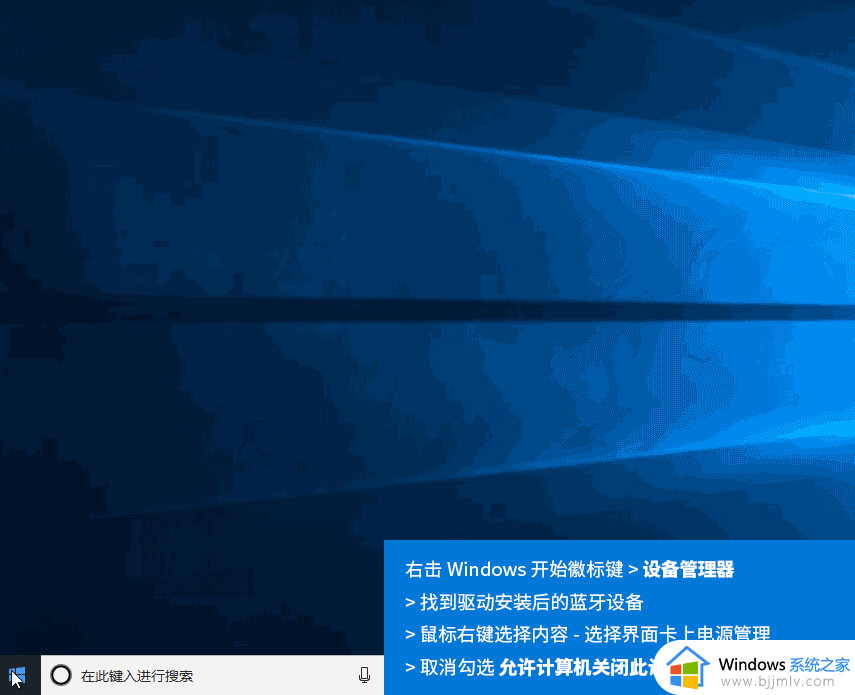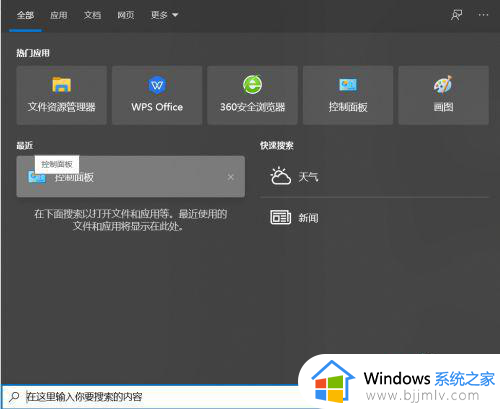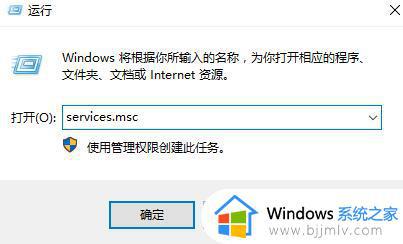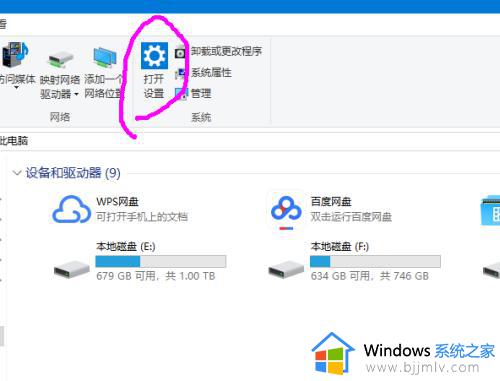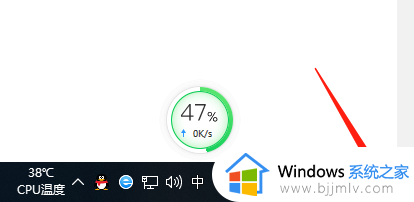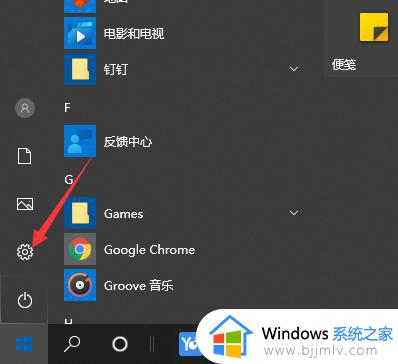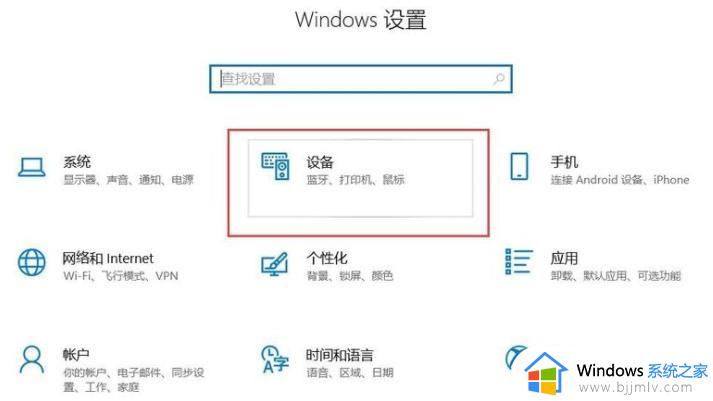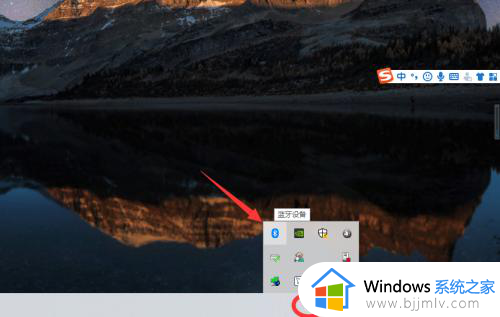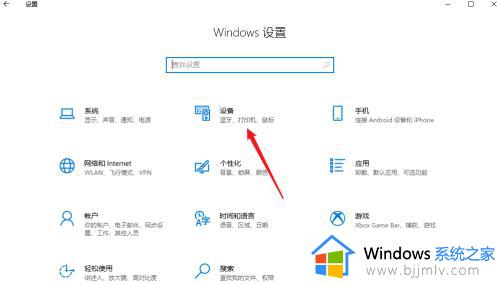win10蓝牙无法连接怎么办 win10如何解决蓝牙无法连接
更新时间:2024-01-23 14:03:48作者:jkai
蓝牙是win10操作系统中一个非常实用的功能,它可以帮助小伙伴们轻松地连接各种设备,实现无线传输和共享,最近我们有些小伙伴在连接蓝牙的时候遇到了无法连接的情况,那么win10蓝牙无法连接怎么办呢?今天小编就给大家介绍一下win10如何解决蓝牙无法连接,快来一起看看吧。
解决方法
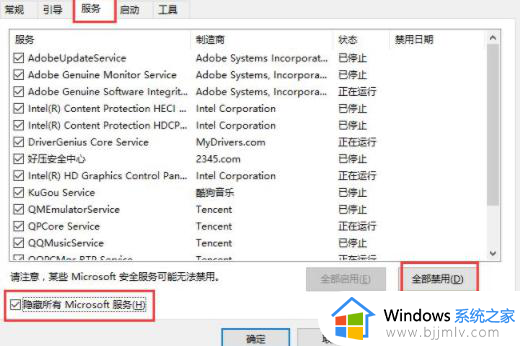
1、"win+R"快捷键开启运行,输入"services.msc",回车打开。
2、进入新界面中,找到右侧中的"蓝牙支持服务"双击打开。
3、在打开的窗口中,点击"服务状态"中的"启动"按钮。
4、接着将"启动类型"改为"自动",点击应用确定。
5、按下快捷键"win+R"打开运行,输入"msconfig",回车打开。
6、进入新窗口后,切换到上方的"服务"选项卡中。将左下角的"隐藏所有的 Microsoft 服务"勾选上,然后点击"全部禁用",最后点击确定保存即可。
以上全部内容就是小编带给大家的win10解决蓝牙无法连接方法详细内容分享啦,碰到这种情况的小伙伴就快点跟着小编一起来看看吧,希望可以帮助到大家。